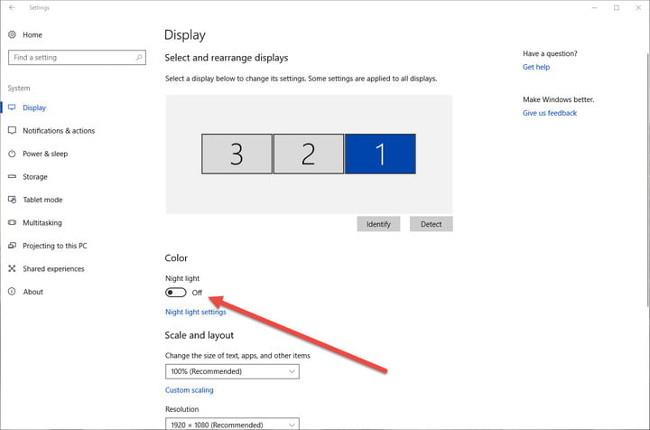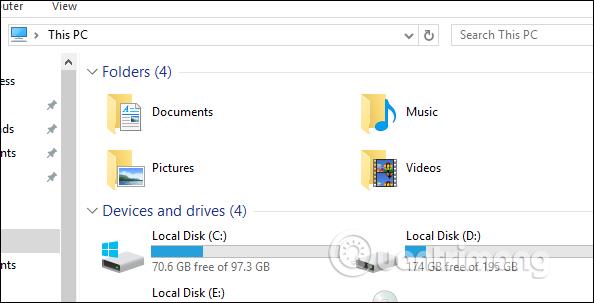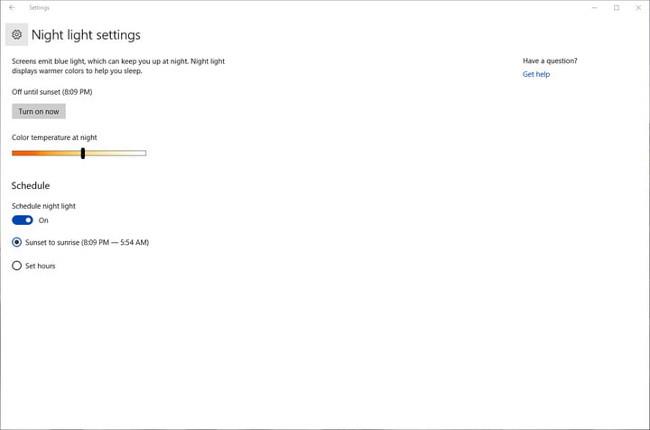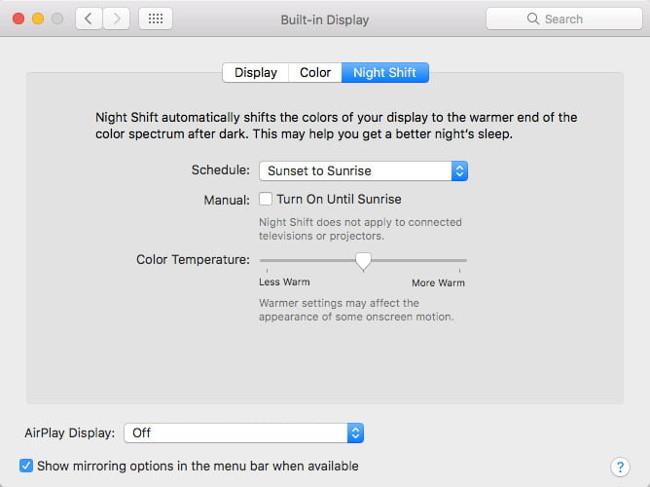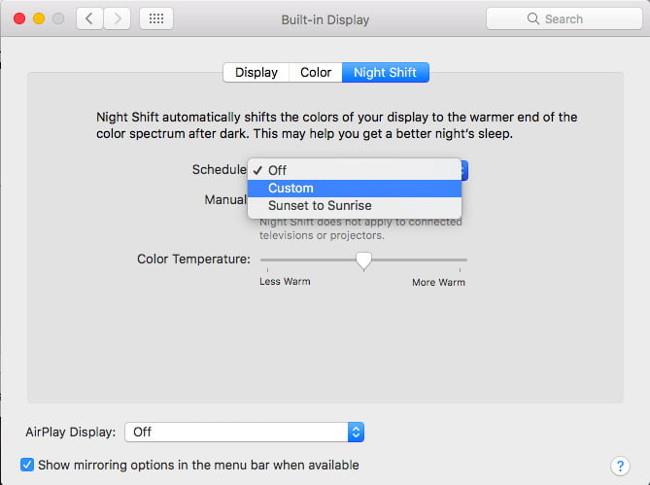Az alvás rendkívül fontos az emberi testi és lelki egészség szempontjából. A kutatások azt mutatják, hogy a krónikus alváshiány olyan következményekkel járhat, mint szívbetegség, cukorbetegség, csökkent figyelem, éberség hiánya stb.
Valójában legalább egy tanulmány azt mutatja, hogy az éjszakai hét óra alvásról öt órára vagy annál kevesebbre való átállás megkétszerezheti a számos okból bekövetkező halálozás kockázatát. A mai modern életstílus is az egyik oka annak, hogy az emberek kevesebbet alszanak, és a fejlett kütyük lehet az egyik oka ennek a helyzetnek.
Egyes kutatók úgy vélik, hogy a számítógépek által kibocsátott fény miatt sok ember kevesebbet alszik, és nyugtalan alvást okoz. Szerencsére van megoldás – a PC-kbe és Mac-ekbe épített kékfény-korlátozó funkció segít megszabadulni az alváshiánytól.
A kék fény miatt kevesebbet alszol, pusztán biológiai eredetű. Az alvás a cirkadián ritmus része, a biológiai folyamatok ciklusa, amelyet részben a fény és a sötétség mennyisége határoz meg, amelynek a testünk ki van téve. A legtermészetesebb környezetben, ahol csak napfény ér bennünket, retinánk érzékeli, hogy mikor megy le a nap, és sötétedik. A hipotalamusz „megmondja” a szervezetnek, hogy termelje a melatonint és más alváshormonokat, miközben csökkenti a testhőmérsékletet.
Ha azonban mesterséges fényt használunk a nap meghosszabbítására, testünk "összezavarodik", és a különböző alvási jelek megzavaródnak. Még ennél is rosszabb, hogy a fluoreszkáló és LED-lámpák által kibocsátott kék fény – akárcsak a készülékek képernyője – valójában „éberré” teszi szervezetünket, és kevesebb melatonint termel.
Tehát mit csinálunk egy modern világban, ahol a technológia nagy mennyiségben állítja elő ezt az elkerülhetetlennek tűnő kék fényt? A válasz az, hogy megtaláljuk a módját, hogy korlátozzuk a számítógép esti kék fényét.
A Windows 10 és a Mac operációs rendszer a közelmúltban olyan funkciókkal rendelkezik, amelyek korlátozzák a kék fényt, és ez a cikk bemutatja, hogyan engedélyezheti ezt a funkciót egészsége védelme érdekében.
WINDOWS 10
A Microsoft a 2017 áprilisában kiadott Creators Update-ben kékfény-korlátozási funkciót adott a Windows 10-hez. Ez a funkció az éjszakai fény, amely melegebb tónusra kapcsolja a Windows 10 képernyőjét, hogy csökkentse a kibocsátott kék fény mennyiségét.
Az éjszakai fény mód bekapcsolása nagyon egyszerű, csak az "Action Center" -be kell lépnie , és kattintson az Összes beállítás > Rendszer > Kijelző elemre . Az éjszakai fény mód be van kapcsolva.
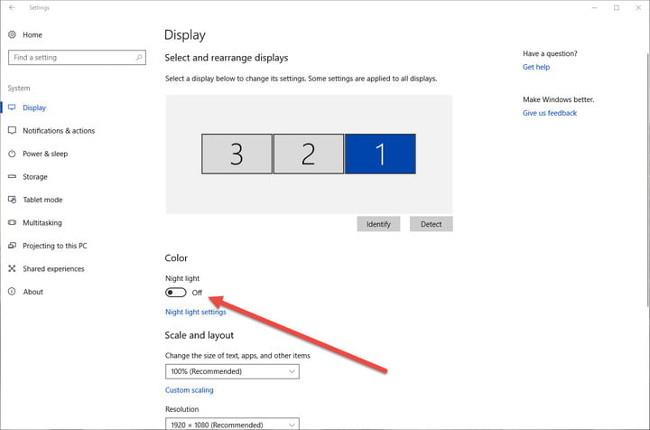
A funkció konfigurálásához kattintson az „ Éjszakai fény beállításai” elemre . A konfigurációs lehetőségek közé tartozik az Éjszakai fény mód azonnali engedélyezése, a színhőmérséklet beállítása, amíg a funkció aktív, és az ütemezés.
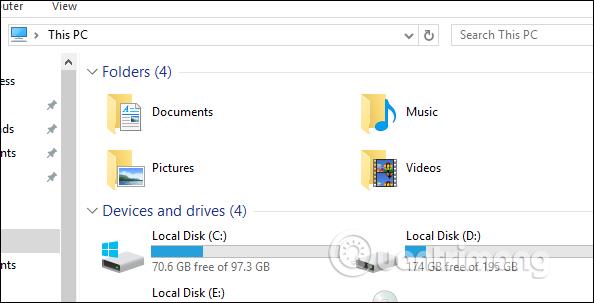
Az Éjszakai fény mód be- és kikapcsolásához kapcsolja be az „ Éjszakai fény ütemezése” lehetőséget . Ezután kiválaszthatja, hogy ez a mód automatikusan bekapcsoljon napnyugtakor és kikapcsoljon napkeltekor – a tartózkodási helye alapján automatikusan – vagy manuálisan is beállíthatja az időt az „Óra beállítása ” gombra kattintva , és kiválaszthatja a kívánt ki- és bekapcsolási időt.
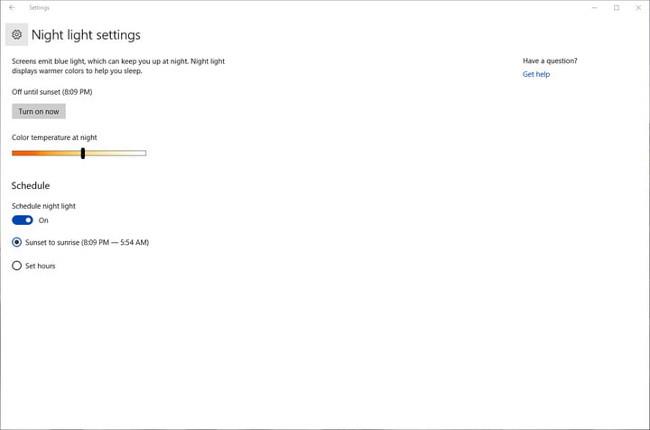
Amikor először kapcsolja be ezt a funkciót, észrevehető színeltolódást észlel. És egy idő után a szemed alkalmazkodik ehhez a változáshoz. A kék fény mennyiségének csökkentésével az Éjszakai fény funkció korlátozza a Windows 10 rendszerű számítógép éjszakai használatának hatását. Mélyebb és pihentetőbb alvásban lesz része.
MAC operációs rendszer
Az Apple először fejlesztette ki a Night Shift nevű kékfény-korlátozó funkciót az iOS 9.3-ban. Ez segített az iPhone- és iPad-felhasználóknak, de nem a Mac-felhasználóknak, akik rendszeresen használják lefekvés előtt a MacBook-jukat. Szerencsére nem kellett sokáig várni, hogy az Apple áthozza a Night Shift-et a Mac operációs rendszerbe. Ez a funkció először a MacOS Sierra 10.12.4 verziójában debütált 2017 márciusában.
A Windows 10-hez hasonlóan ez a funkció is könnyen engedélyezhető és konfigurálható az Ön igényei szerint. A kezdéshez nyissa meg a Rendszerbeállításokat , és válassza a Kijelzők lehetőséget , majd kattintson az Éjszakai műszak fülre.
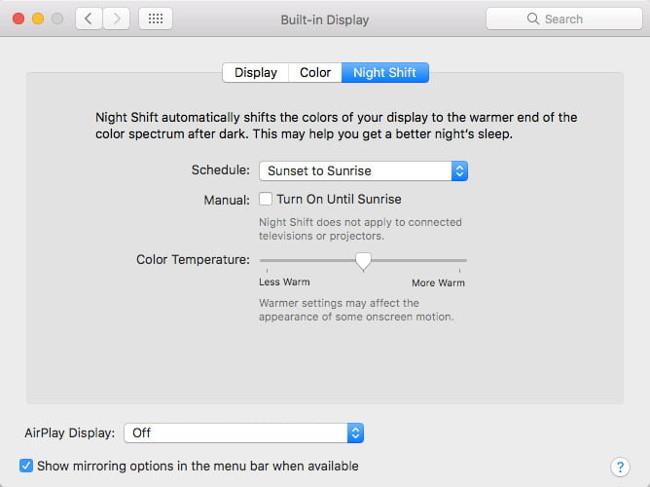
Ezen a beállítási oldalon beállíthatja, hogy az Éjszakai műszak funkció automatikusan bekapcsoljon másnap napkeltéig az Ön tartózkodási helye alapján, és beállíthatja az Önnek megfelelő színhőmérsékletet. Ezenkívül beállíthatja az időt a munkabeosztásának megfelelően.
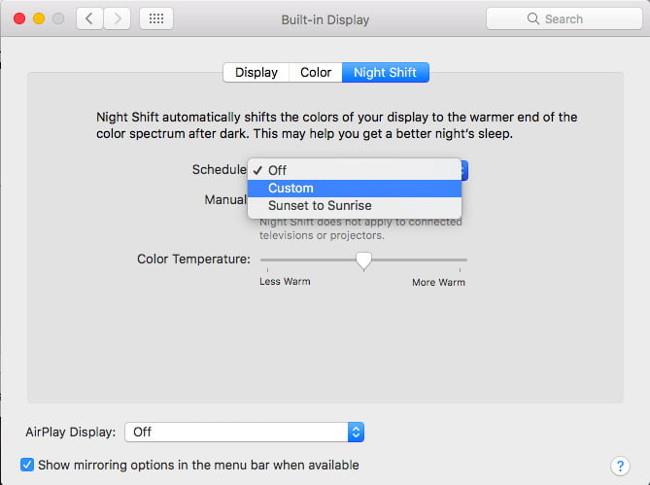
A Windows 10 éjszakai fény funkciójához hasonlóan a Night Shift melegebbé teszi a kijelző színeit, és csökkenti a kibocsátott kék fény mennyiségét. Próbálja ki, hogy javítja-e alvási szokásait, és egészségesebbnek, termelékenyebbnek és összességében biztonságosabb Mac-felhasználónak érzi-e magát.